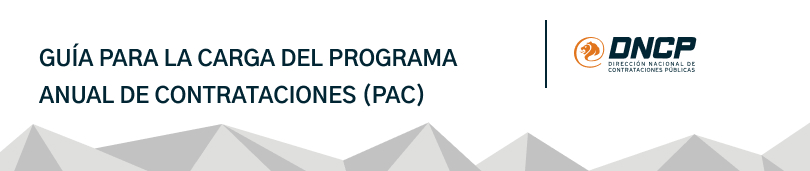
LINEAMIENTOS GENERALES:
1. Para iniciar la carga de un nuevo PAC debemos ingresar a Planificación, Programa Anual de Contrataciones (PAC), y Cargar PAC.
Convenio Marco
Para los procesos bajo la modalidad complementaria de Convenio Marco, se deberá crear un PAC en el campo de Carga del PAC para Convenio Marco que se visualiza debajo del cuadro rojo
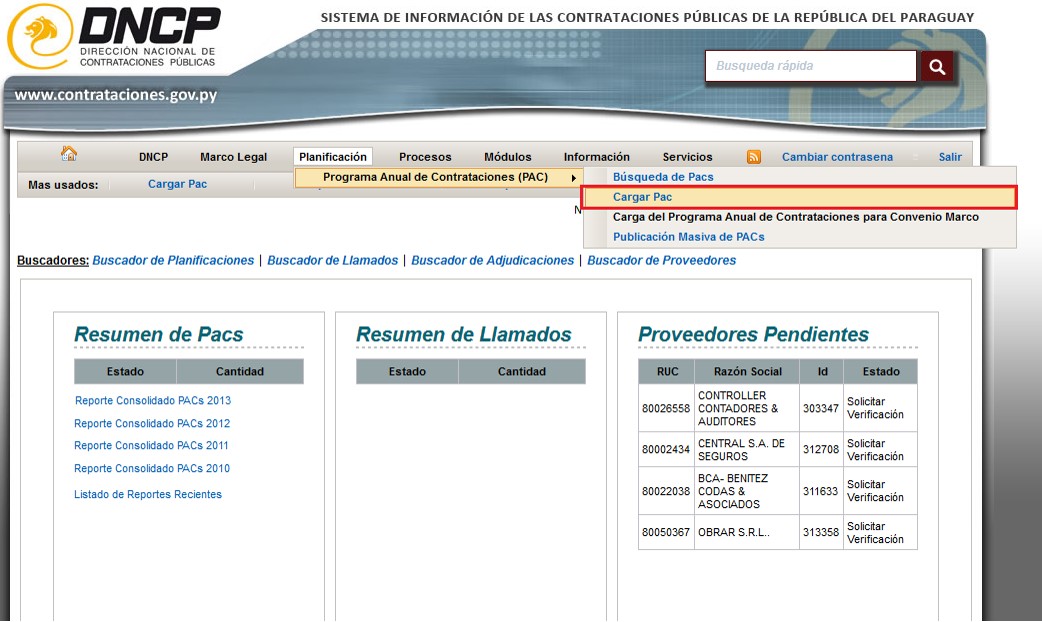
2. Carga inicial del PAC
Esta es la pantalla principal de Creación de PAC.
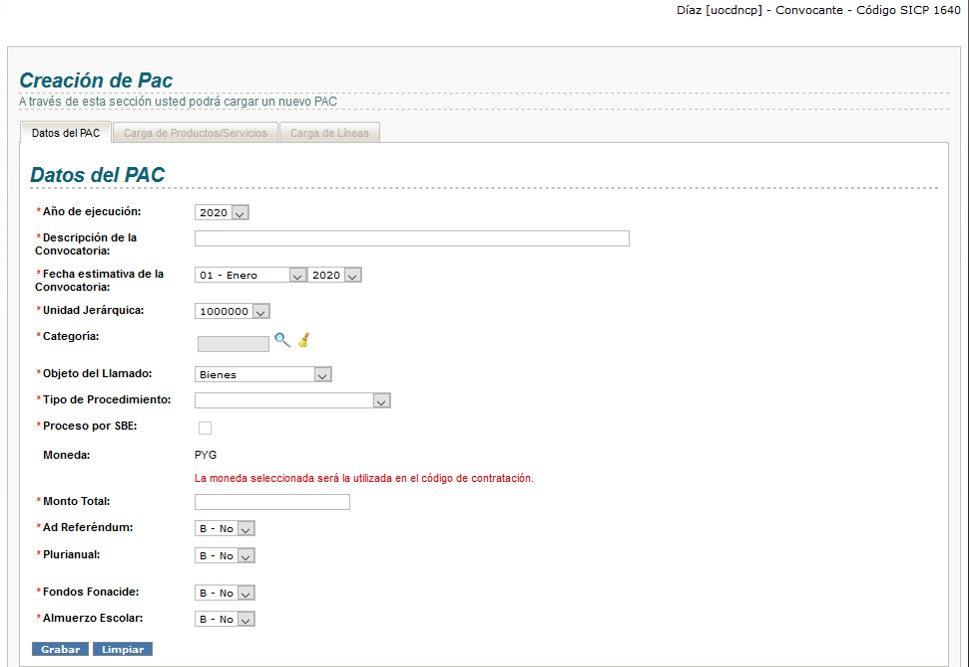
3. Año de ejecución
Se debe establecer el año del presupuesto a ejecutarse
Descripción de la Convocatoria
Un nombre claro de como se denominará la futura convocatoria
Fecha estimativa de la Convocatoria
Fecha en la que estiman que se realizará la convocatoria
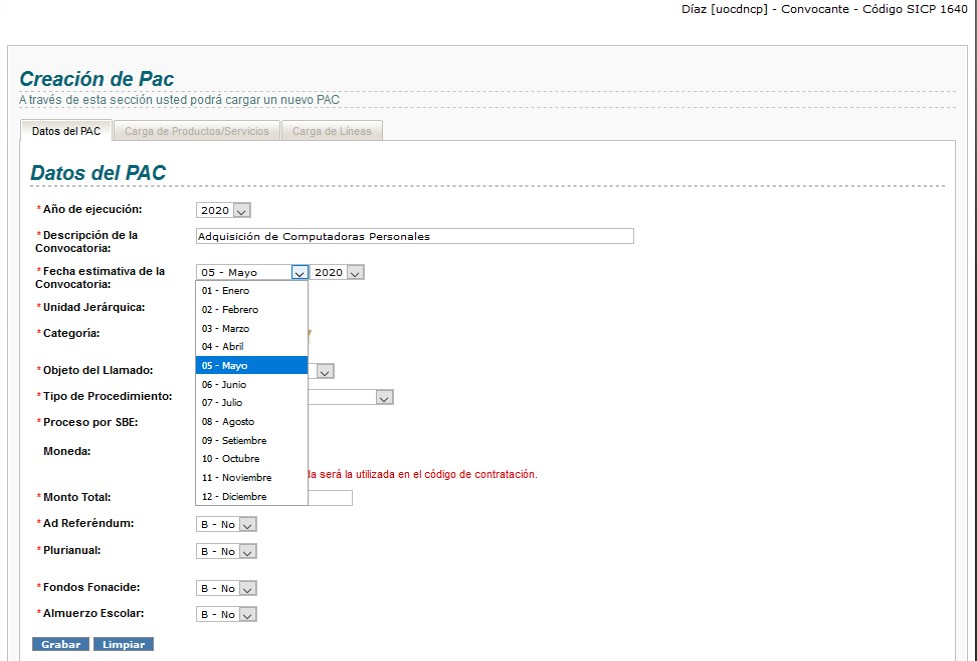
4. Categoría del PAC
Se debe escoger una categoría acorde al tipo de bien o servicio que se desea adquirir.
Si existen varios bienes o servicios con distintas categorías, se tomará en cuenta el bien que ocupe mayor incidencia porcentual dentro del PAC para poder determinar la categoría principal.
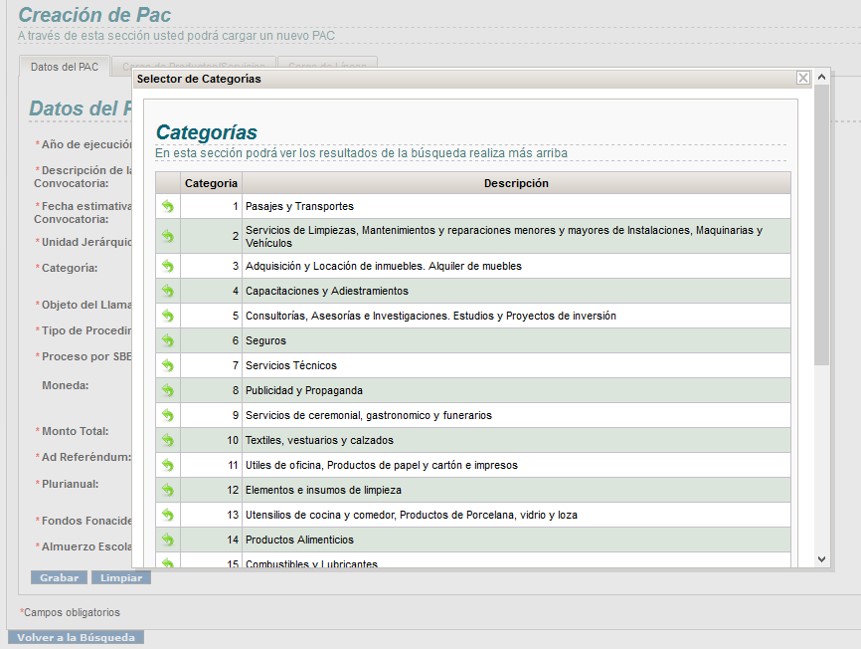
5. Objeto del llamado
Dependiendo del tipo de bien que deseemos adquirir, elegiremos el objeto del llamado.
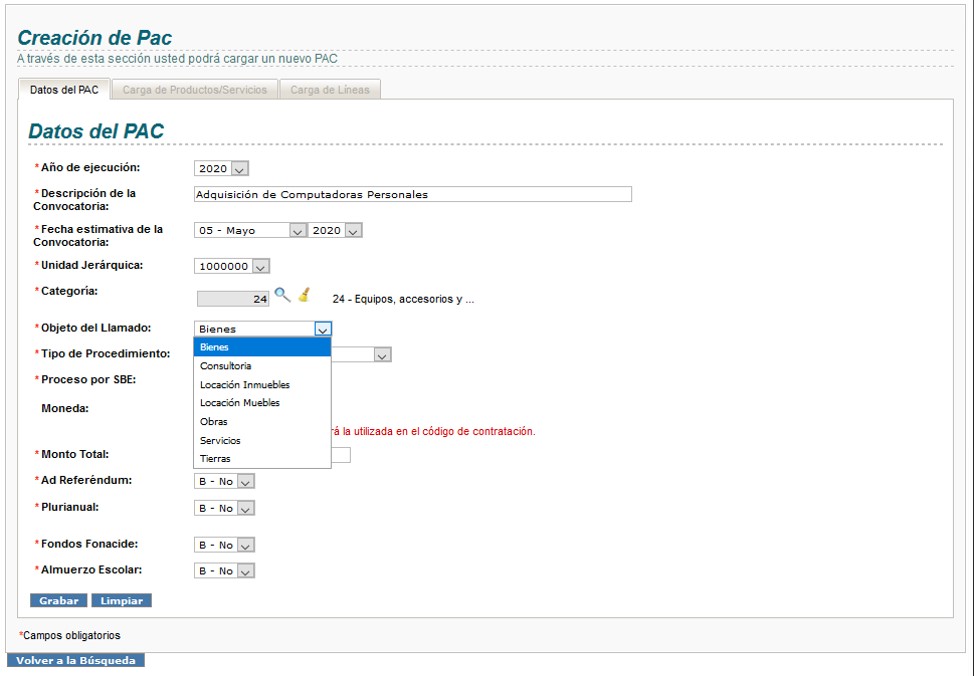
6. Tipo de procedimiento
Para los procedimientos ordinarios, el monto presupuestado para el llamado determinará si será una Contratación Directa, Licitación por Concurso de Ofertas o una Licitación Pública Nacional.
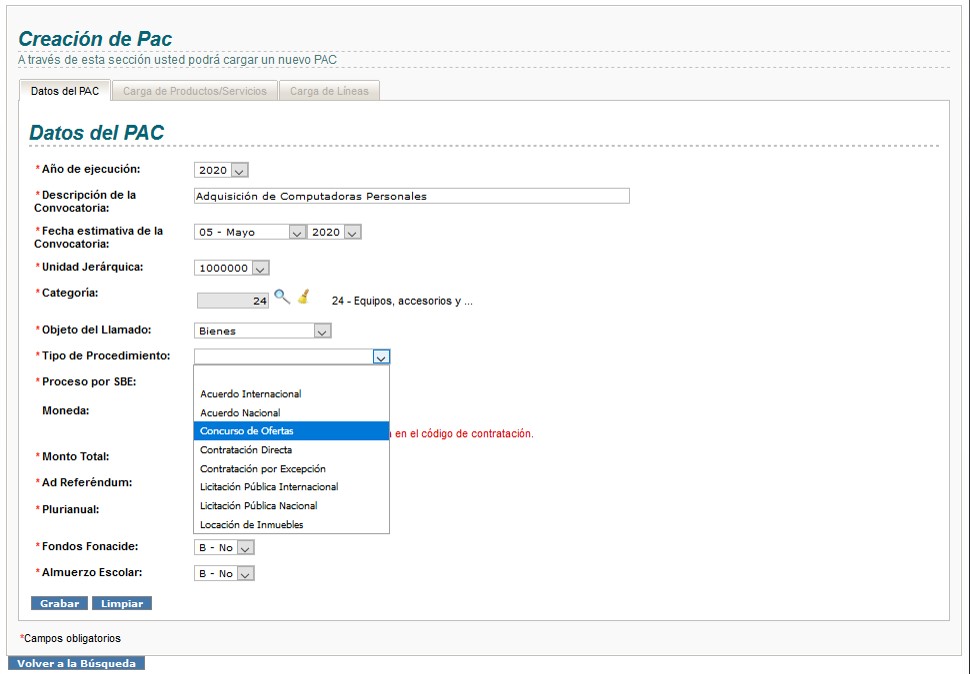
7. Subasta a la Baja Electrónica
En caso de querer realizar bajo la modalidad complementaria de Subasta a la Baja Electrónica, se deberá tildar el cuadro.
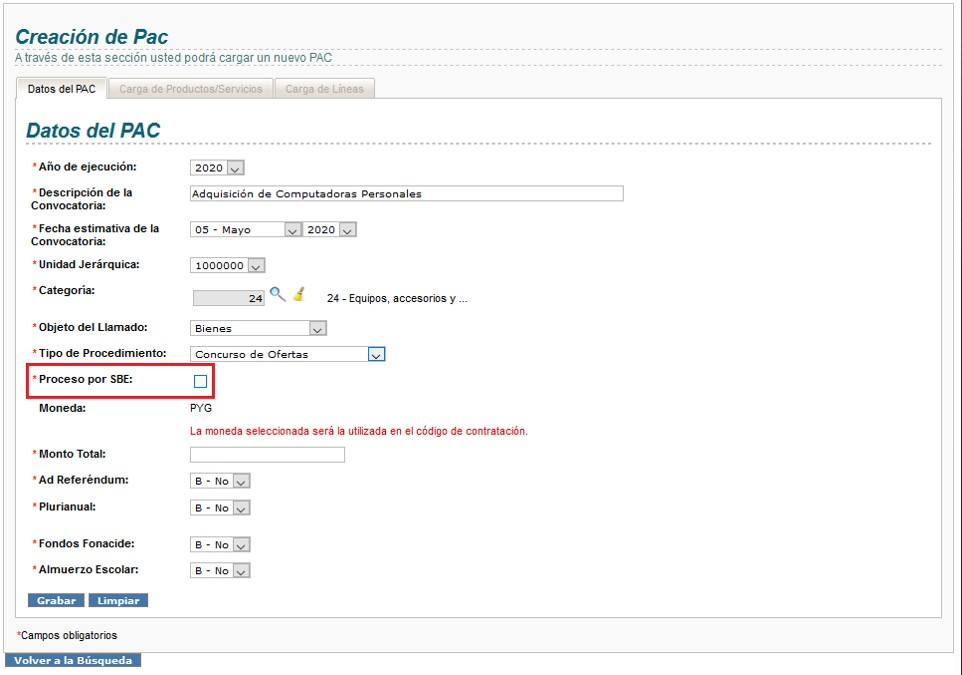
8. Monto total
Aquí se debe establecer el monto total destinado para la realización de la Convocatoria, independientemente si será Ad Referéndum/ Plurianual.
El monto total de un PAC con llamado se podrá modificar siempre y cuando no se modifique la modalidad inicialmente licitada.
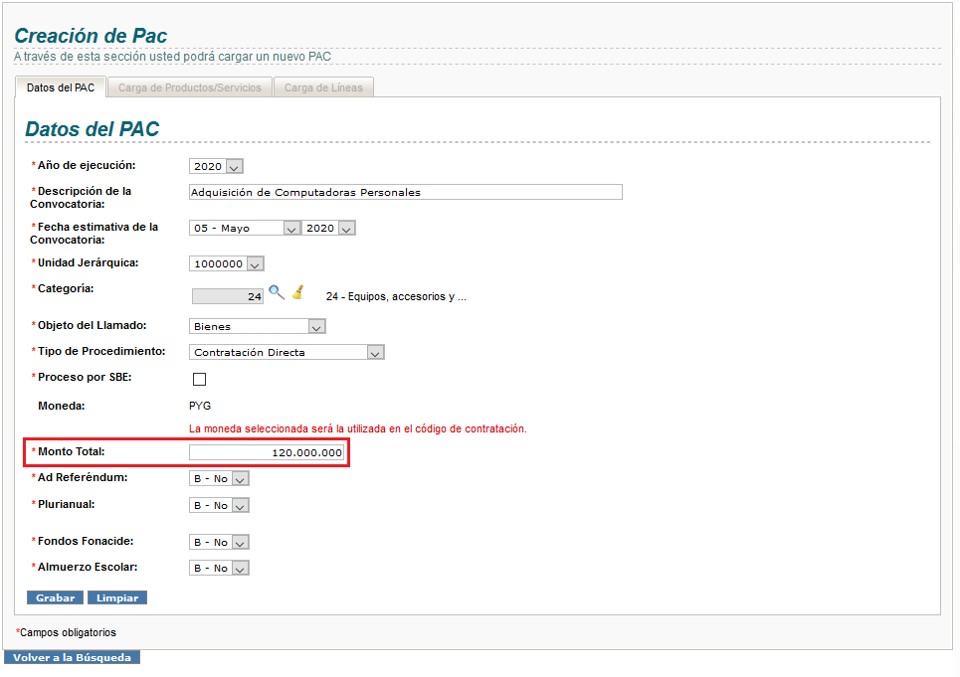
9. Plurianual
En caso de realizar un proceso que abarque más de un ejercicio fiscal con respecto a la erogación presupuestaria, se deberán establecer los años con los respectivos montos a ejecutarse año.
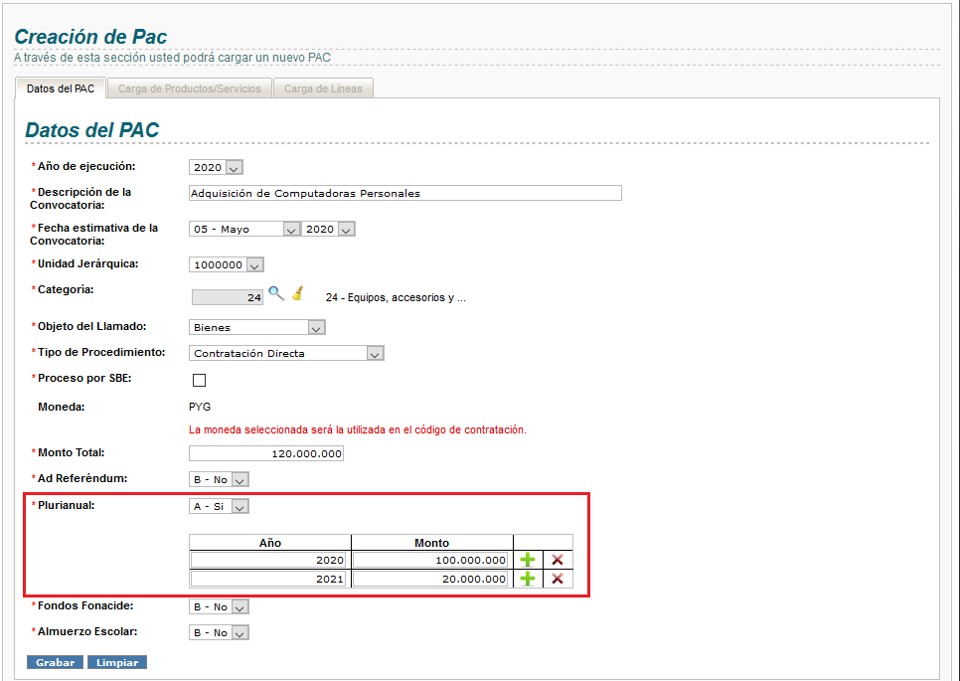
10. Carga de códigos de Catálogo
Aquí se cargarán los distintos bienes y servicios que formarán parte de la planificación.
Recuerda que los bienes y las cantidades que se cargan en el PAC son meramente estimativos.
Para los ítems que no corresponden a la categoría del PAC, se deberá solicitar una Asociación de Códigos de Catálogo por ID.
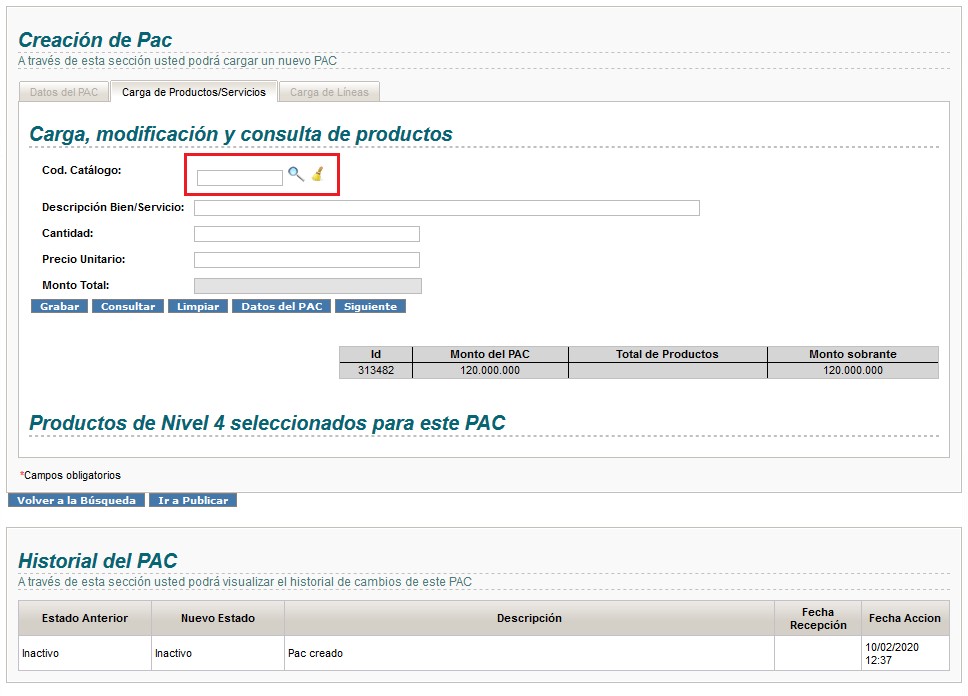
11. Al cargar el código a Nivel 4 se deberá establecer la Cantidad y el Precio Unitario.
El sistema cargada de forma automática el campo de Descripción Bien/Servicio y calculará el Monto Total del código cargado.
Para agregar el ítems se debe hacer clic en Grabar.
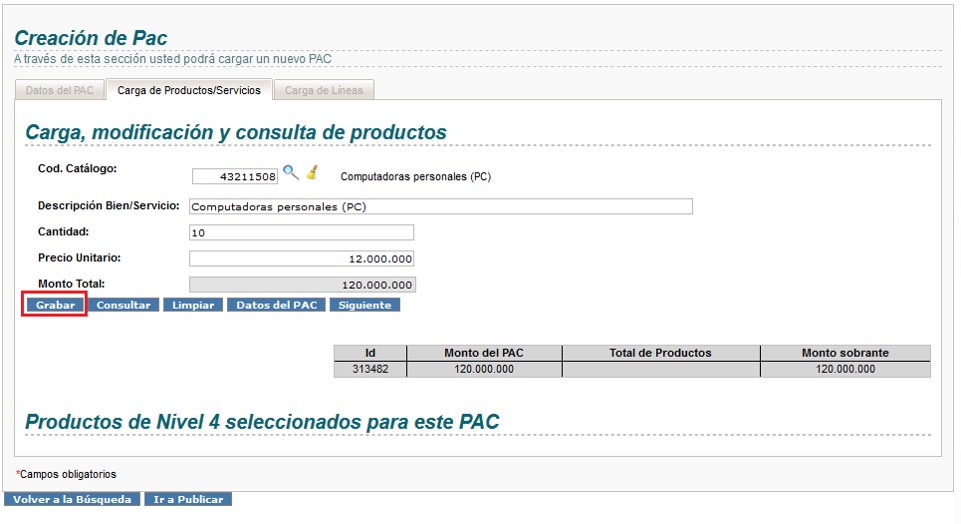
12. Códigos de Catálogo
El sistema agrupará todos los ítems de nivel 4 cargados.
Obs: Como el nivel 4 engloba a un listado de códigos que se encuentran a nivel 5, no es necesario repetir el mismo código a nivel 4 a la hora de cargar el listado de productos, basta con cargar un solo código para que el listado completo de ese código aparezca en la carga de la convocatoria.
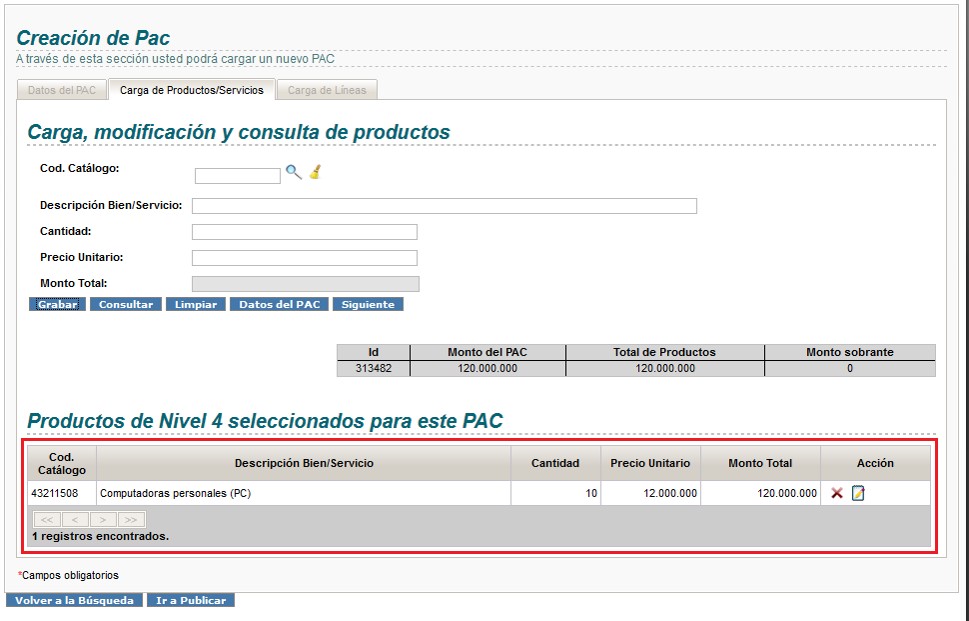
13. Carga de Líneas Presupuestarias
Haciendo clic en Agregar se desplegarán los campos para que podamos cargar la estructura presupuestaria que formará parte de nuestro PAC.
Obs: En caso de cargar un PAC Ad Referéndum, la pestaña de Carga de Líneas no se encontrará habilitada.
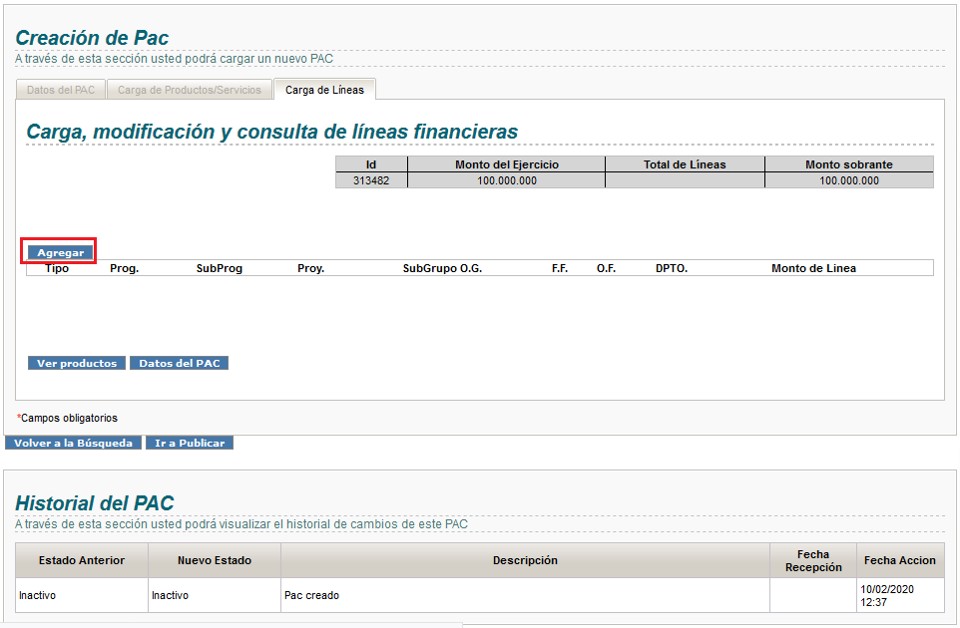
14. Carga de Líneas Presupuestarias
Procedemos a la Carga de las Líneas Presupuestarias, teniendo en cuenta que solo observaremos el monto establecido para el primer ejercicio fiscal detallado en los años de la plurianualidad.
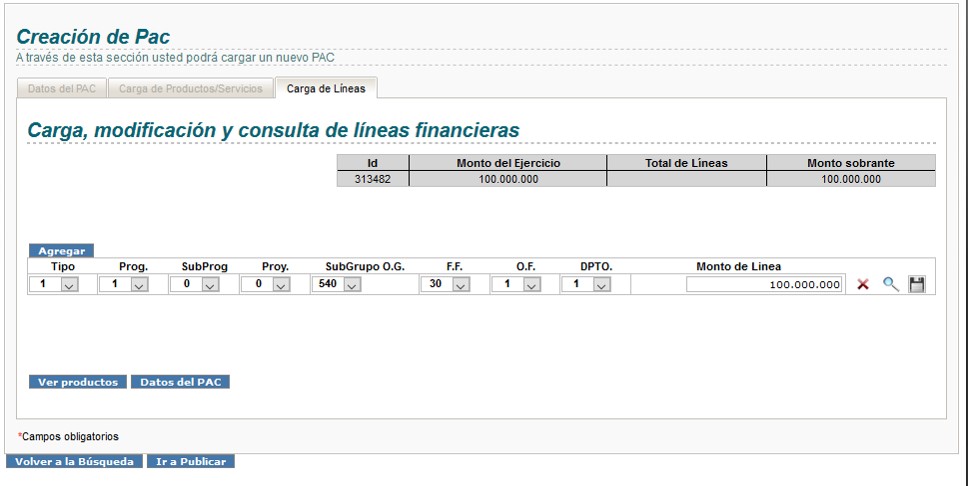
15. Carga de Líneas Presupuestarias
Aquí podremos agregar las líneas que fueran necesarias para cubrir el monto del ejercicio, así como editarlas o eliminarlas.
Al término de la carga de líneas, se debe hacer clic en el ícono de Guardar.
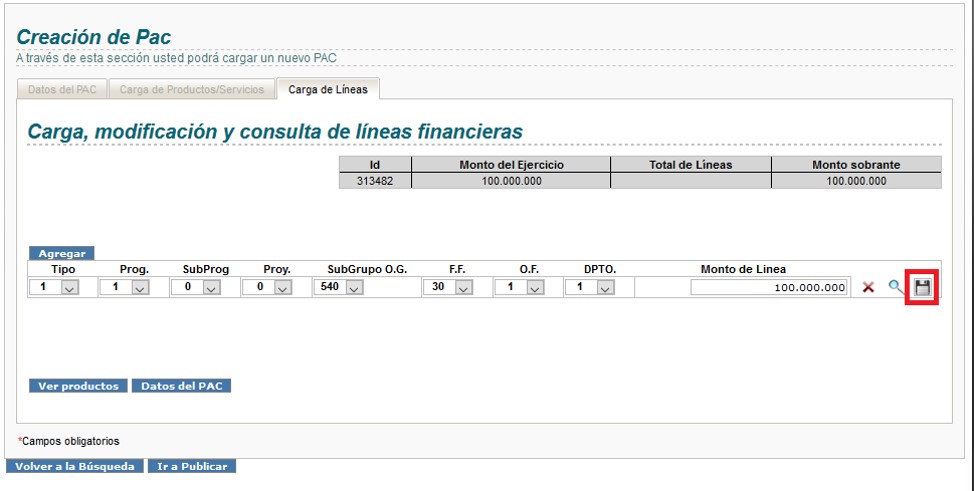
16. Publicar
Una vez cargadas todas las líneas presupuestarias podemos hacer clic en Ir a Publicar.
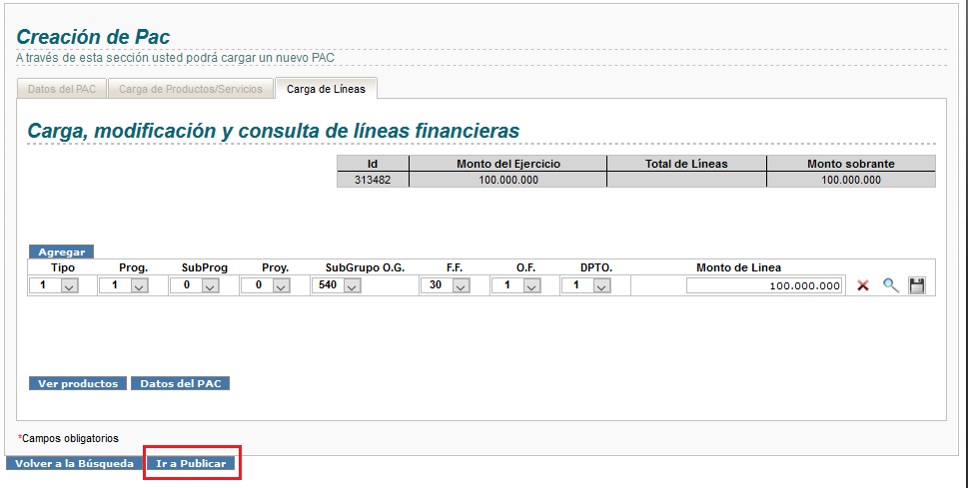
17. El sistema habilitará los campos Adjuntar Nota y Adjuntar Resolución.
Adjuntar Nota: Nota comunicando la aprobación o reprogramación del PAC.
Adjuntar Resolución: Documento que apruebe o reprograme el PAC.
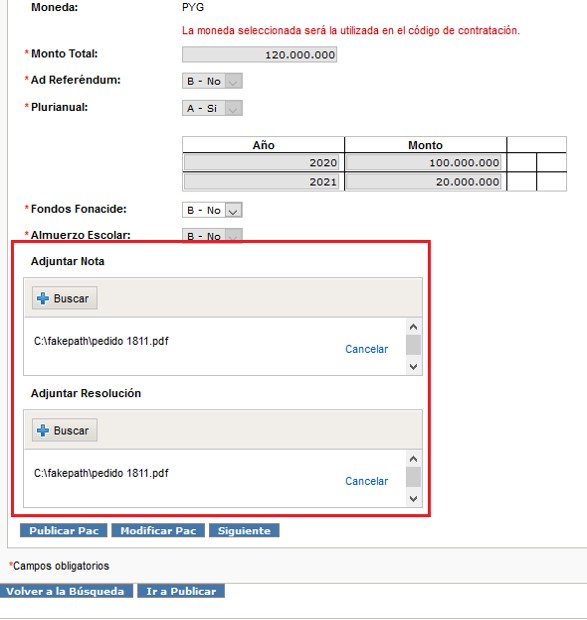
18. Como paso final, hacemos clic en Publicar Pac.
Y el sistema nos arrojará un mensaje que el mismo ha sido publicado exitosamente y ya podremos cargar el llamado a licitación respectivo.
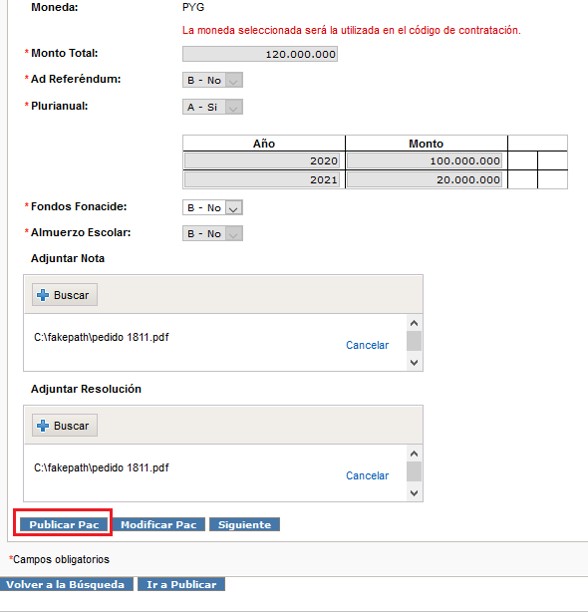
19. Publicación Masiva de PACs
El módulo de Planificación también cuenta con una herramienta súper útil.
Para ingresar a la herramienta hacemos clic en Planificación, Programa Anual de Contrataciones (PAC) y de ahí a Publicación Masiva de PACs.
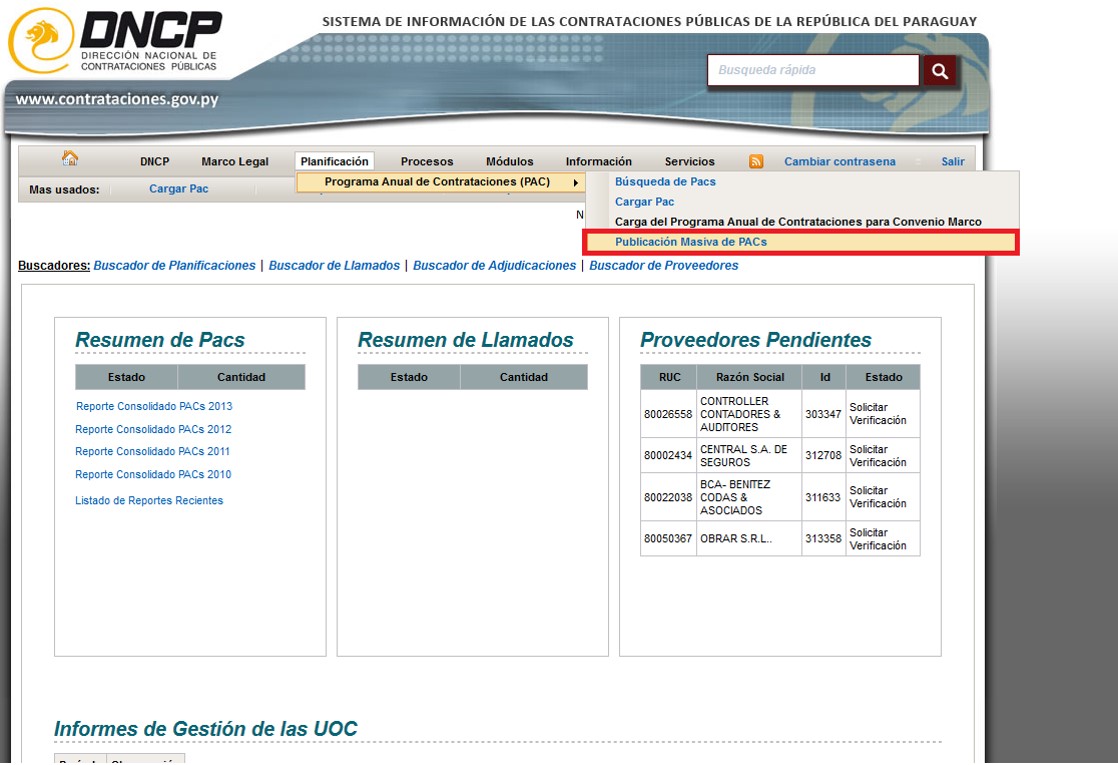
20. Búsqueda de PACs a ser publicados
Dentro de la herramienta, buscamos los PACs en estado Inactivo
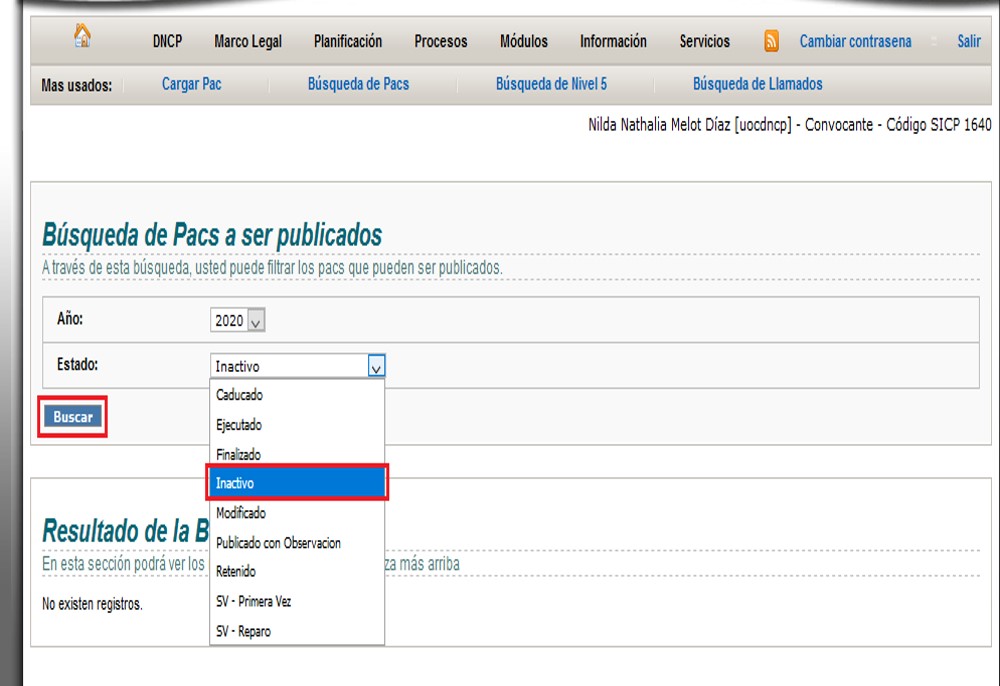
21. Seleccionamos los PACs que deseamos publicar, y el sistema nos habilita para cargar los documentos de Nota y de Resolución.
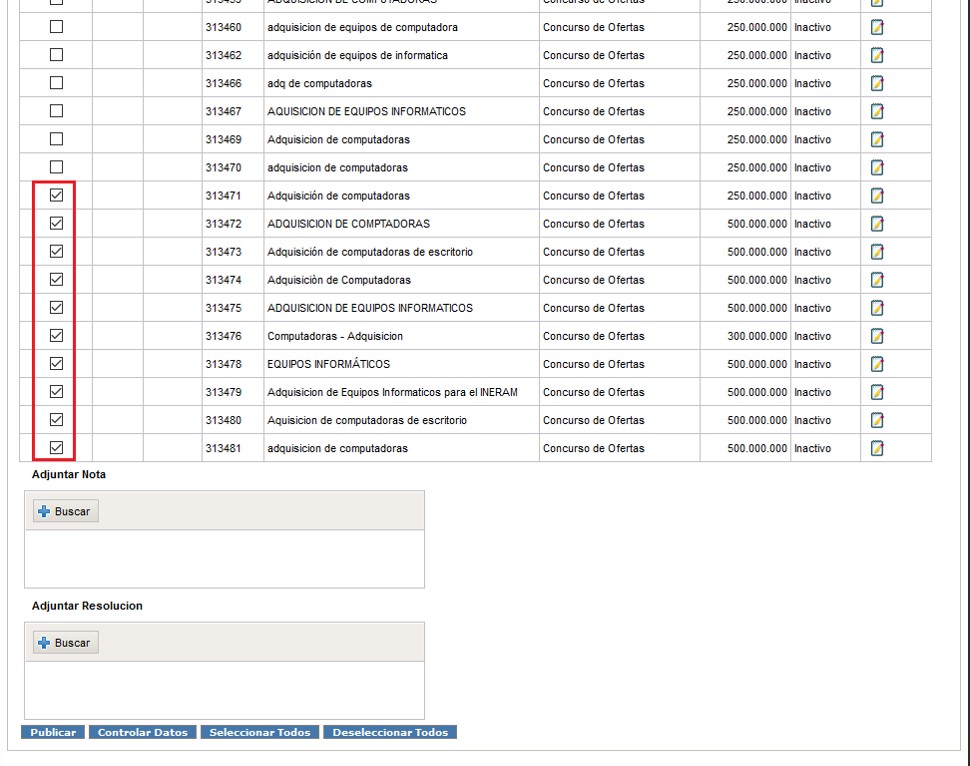
22. Se cargan UNA SOLA VEZ los documentos de Nota y de Resolución.

23. Y procedemos a publicar todos los PACs que fueron seleccionados.
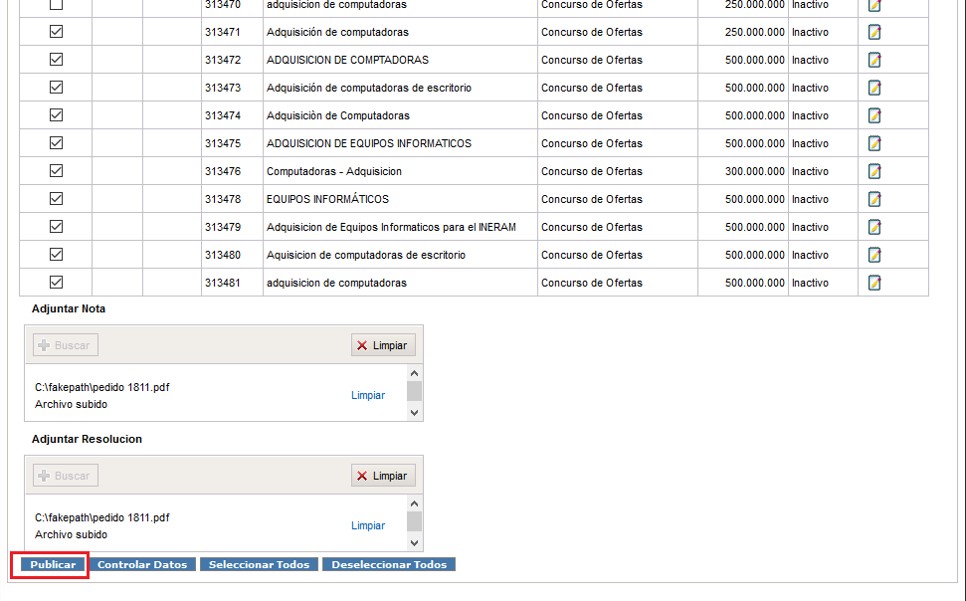
MIGRACIÓN DE PAC (CÓMO HACER, POR QUÉ MEDIOS ENVIAR Y QUÉ FORMULARIO UTILIZAR)
La Convocante deberá remitir su formulario de reprogramación de PAC, Anexo B 02 – 03, por mesa de entrada digital o mesa de entrada manual, solicitando la migración del PAC al presente ejercicio fiscal.
REPROGRAMACIÓN (POR QUÉ MEDIOS ENVIAR Y QUÉ FORMULARIO UTILIZAR)
La convocante podrá adicionar, modificar, suspender o cancelar su PAC en caso debidamente justificado, para lo cual deberá contar con las aprobaciones internas correspondientes y deberá presentar una solicitud acompañando de la correspondiente resolución por parte de la autoridad competente de la entidad. Deberá ser remitido por mesa de entrada digital o mesa de entrada manual el formulario de reprogramación de PAC, Anexo B 02 – 03.
A. Si el PAC que se desea modificar cuenta con un llamado publicado o retenido en el SICP, la Convocante podrá editar el PAC en el SICP, para luego volver a publicar la modificación correspondiente.
Un PAC con un llamado en “Solicitud de verificación« no se podrá editar hasta tanto se publique o se retenga dicho llamado.
B. Las Convocantes podrán realizar la modificación del PAC afectado a un proceso de contratación en curso. Cuando la modificación de los datos de la planificación se refiera a los montos, ésta no podrá significar el cambio del tipo de procedimiento de contratación originalmente convocado conforme a los umbrales del Artículo 16 de la Ley N° 2051/2003.
C. No requieren la resolución de la Máxima Autoridad o de la autoridad competente:
- Cambios en las líneas presupuestarias,
- Código de catálogo,
- Fuente de financiamiento.
D. Si requieren Resolución de reprogramación de la máxima autoridad de la Entidad Convocante:
- Las modificaciones de montos,
- Modalidad de contratación,
- Reparos, o
- Cancelaciones
E. Si el PAC que se desea modificar ya cuenta con un CDP en estado “Previsionado» en el SIAF, la Entidad Convocante deberá solicitar a la DNCP la Anulación del mismo, el cual será un requisito previo para la modificación de los siguientes datos dentro del PAC:
- Líneas Presupuestarias
- Monto del ejercicio/total del PAC
- Modalidad de la Licitación
- Cambios de denominación de la descripción del llamado
- Plurianualidad
F. NO ES NECESARIO solicitar una anulación de CDP:
- Cambios de código de catalogo
- Pasar un PAC de SBE a convencional o viceversa
- Cambiar fecha estimada del llamado dentro del PAC
CÓMO CONOCER SOBRE EL ESTADO DEL EXPEDIENTE
Deberá llamar a la central telefónica y comunicarse con el Dpto. de PAC. En el caso de los expedientes procesados y finalizados, le llegara al correo electrónico “expediente procesado, o si tuviera alguna observación».
